Přiřazení/přeřazení žádosti do seznamu Běžné třídy, Logopedické…
Přiřazení/přeřazení žádosti do seznamu Běžné třídy, Logopedické…V případě, že jste při zaevidování žádosti zapomněli vybrat správný seznam
- Proveďte přihlášení do aplikace, pokud už nejste přihlášeni.
- Zvolte v hlavním menu položku [ Přijetí ].
- Klikněte na ID žádosti (modré číslo).
- V detailu žádosti zvolte [ Správní řízení ].
- Vyberte seznam školy, do kterého chcete žádost zařadit. Vyberte jednu z možností.
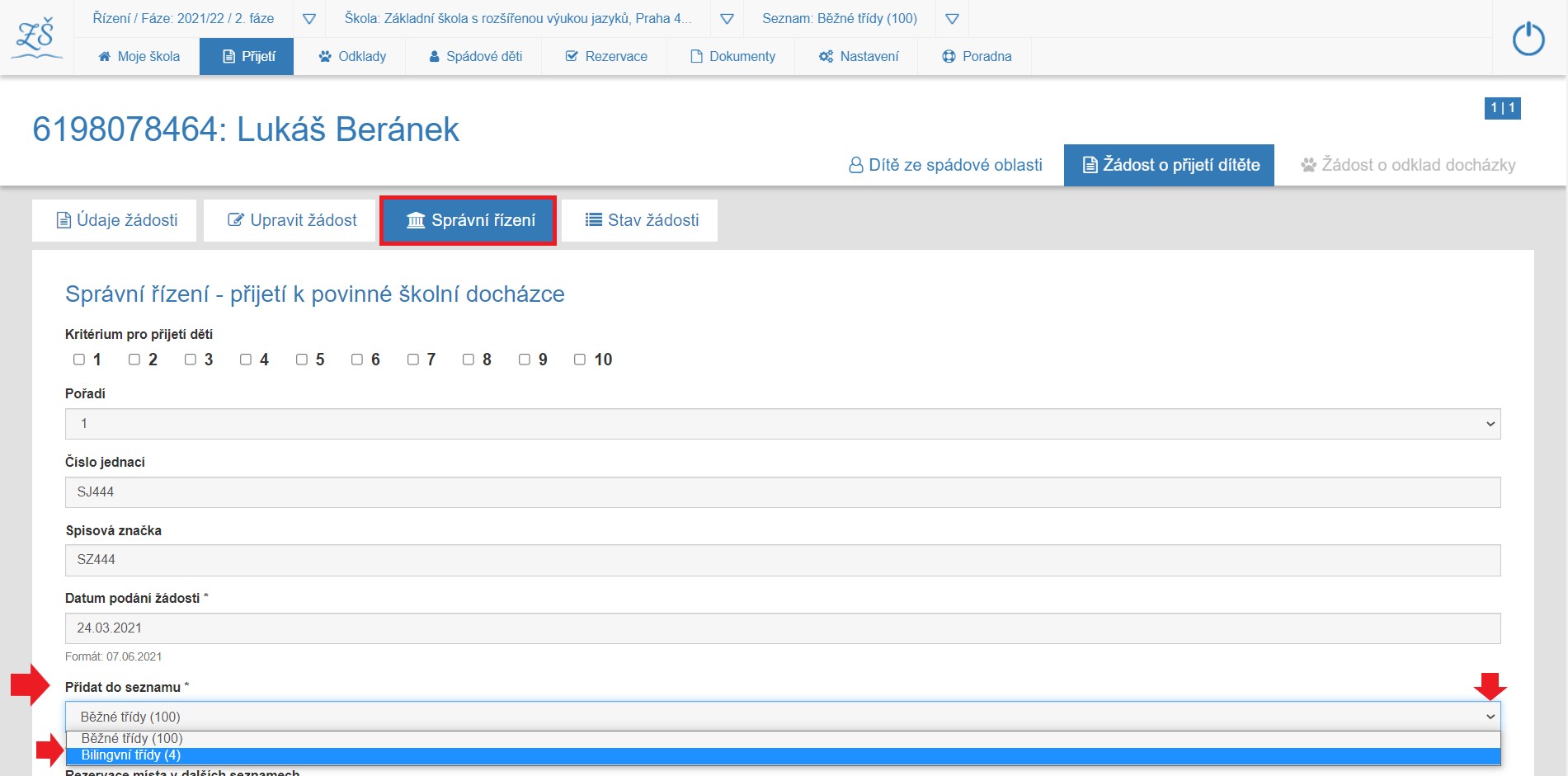
- V případě, že má škola více seznamů, zobrazí se v další záložce nabídka [ Rezervace místa v dalších seznamech ]. Zatrhnutím dalších seznamů se žádost automaticky zařadí i do těchto seznamů.
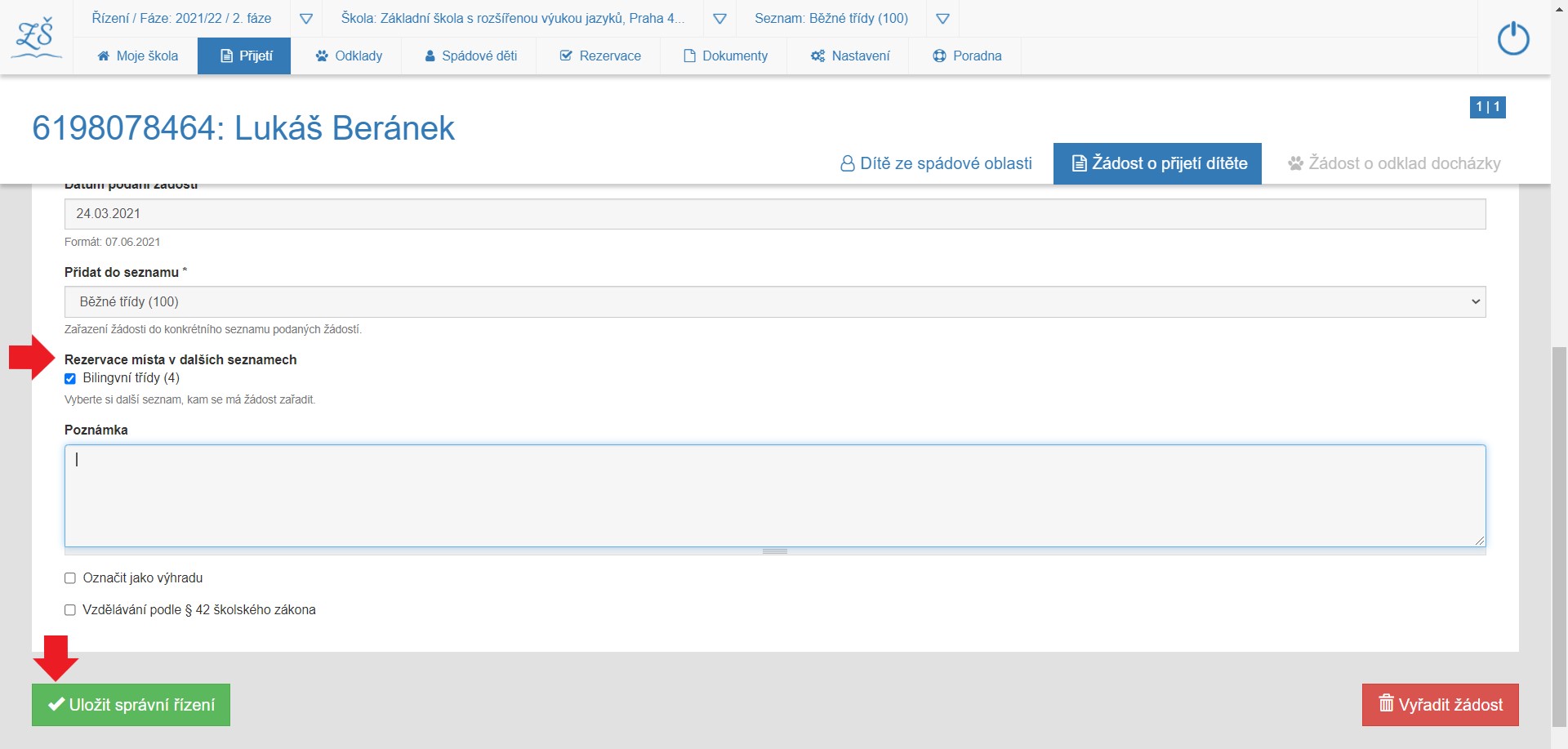
- Klikněte na tlačítko [ Uložit správní řízení ] a žádost bude přiřazena do patřičných seznamů.
Ve správním řízení můžeme stejným postupem i žádost z vybraného seznamu vyřadit. Tato akce je ale nevratná.
V případě, že chcete upravit rezervaci žádosti ve více seznamech
- Proveďte přihlášení do aplikace, pokud už nejste přihlášeni.
- Zvolte v hlavním menu položku [ Přijetí ].
- Klikněte na ID žádosti (modré číslo).
- V detailu žádosti zvolte [ Správní řízení ].
POZN. V případě, že nejste v hlavním seznamu školy, aplikace vás vyzve, aby jste se přesunuli na primární žádost v hlavním seznamu školy. "Výzva" je současně prolinkem na primární žádost.
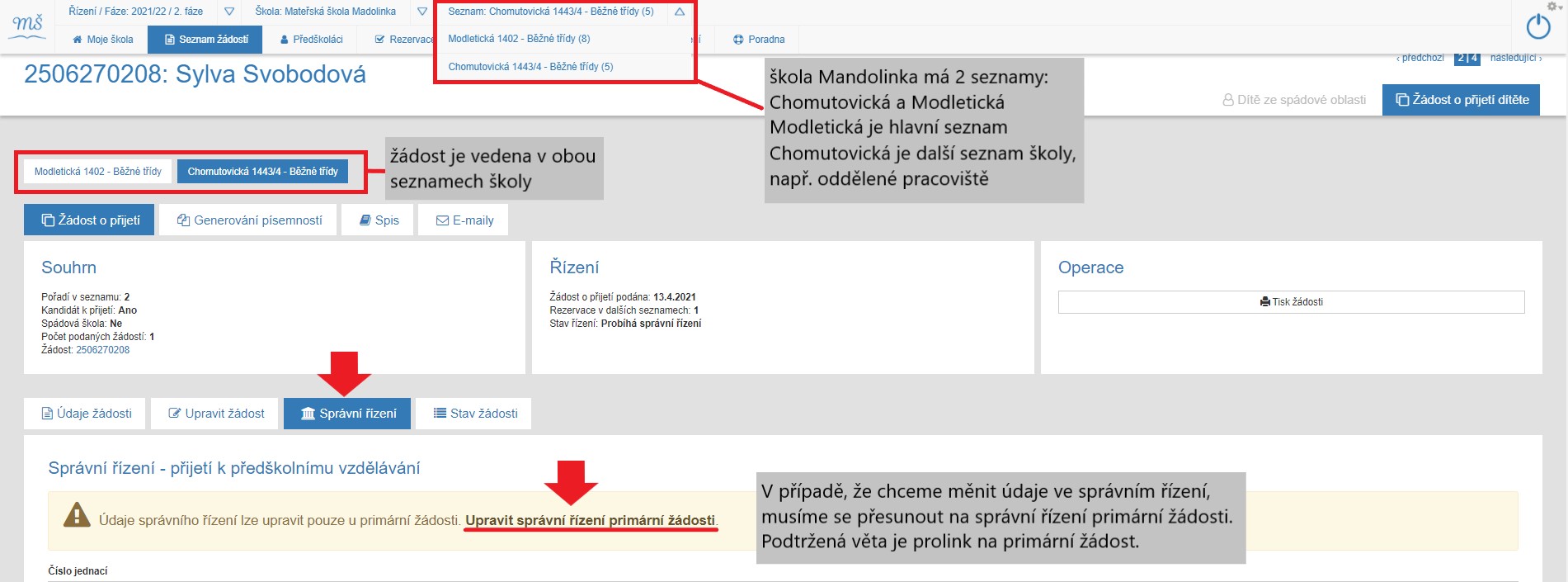
- Zde vyberte seznamy školy, do kterých chcete žádost zařadit anebo vyřadit.
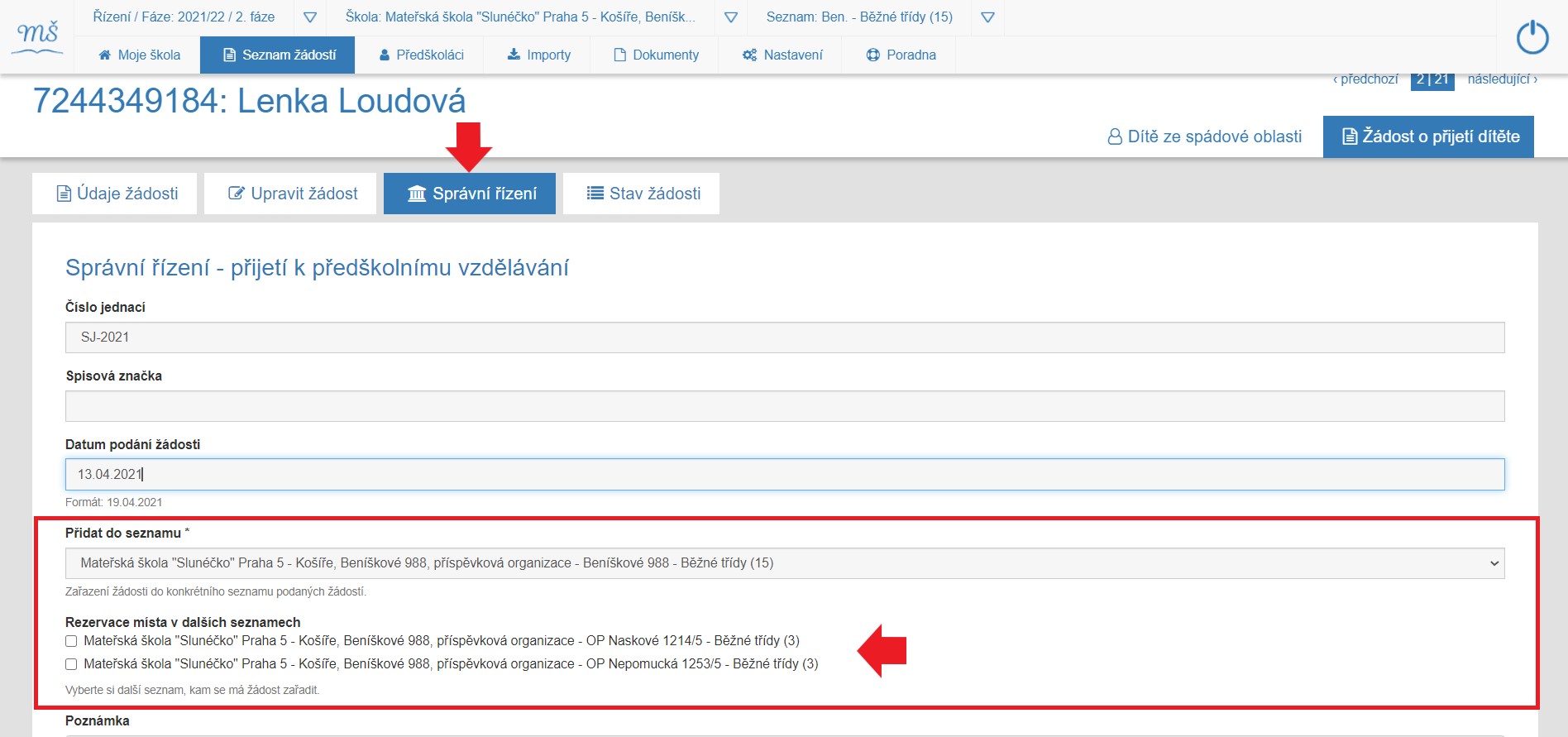
- Klikněte na tlačítko [ Uložit správní řízení ] a žádost bude uložena anebo vyřazena z vybraných seznamů.
Další podobné kapitoly:
V případě, že jste při zaevidování žádosti zapomněli vybrat správný seznam
- Proveďte přihlášení do aplikace, pokud už nejste přihlášeni.
- Zvolte v hlavním menu položku [ Seznam žádostí ].
- Klikněte na ID žádosti - identifikátor žádosti (modré číslo).
- V detailu žádosti zvolte [ Správní řízení ].
- Vyberte seznam školy, do kterého chcete žádost zařadit. Vyberte jednu z možností.
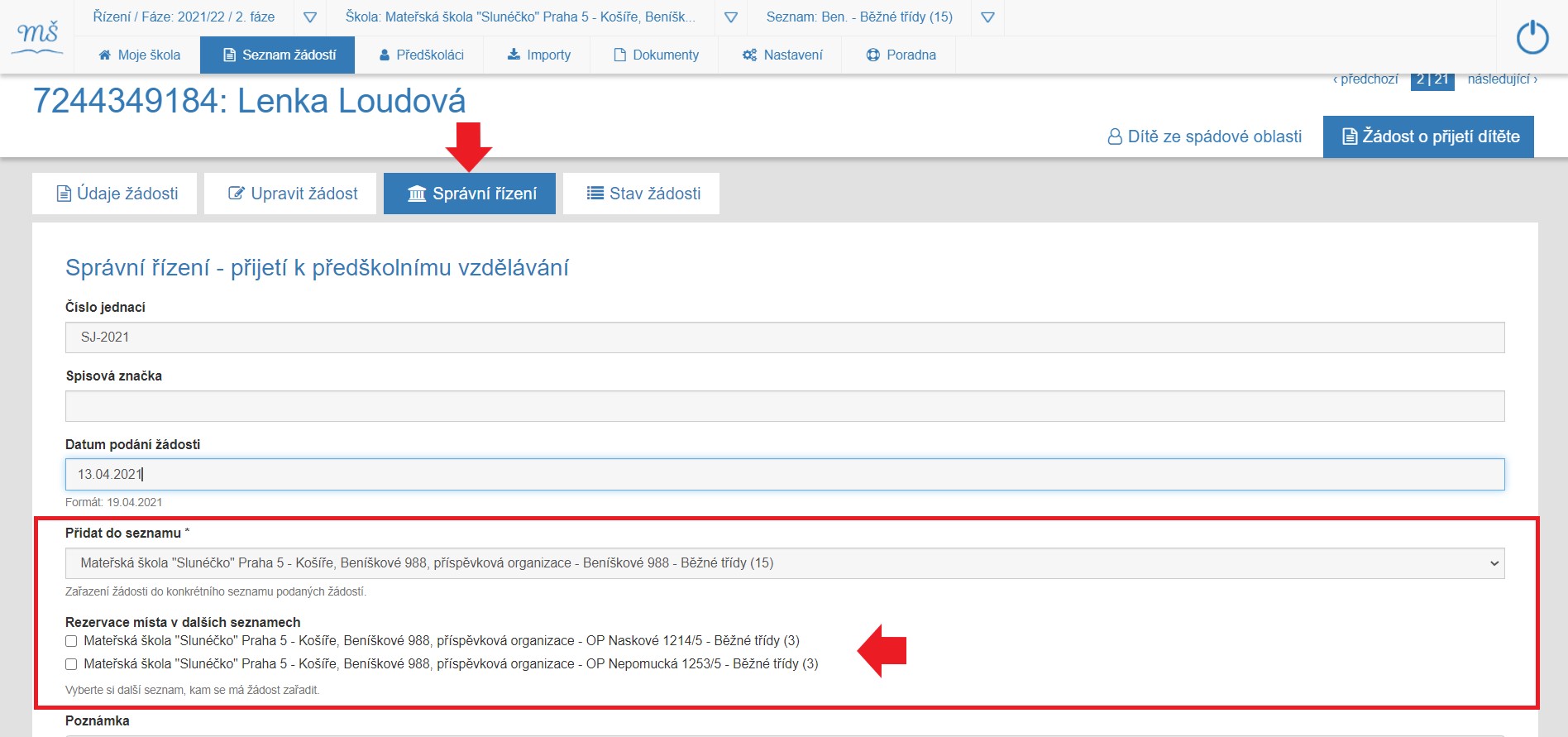
- V případě, že má škola více seznamů, zobrazí se v další záložce nabídka [ Rezervace místa v dalších seznamech ]. Zatrhnutím dalších seznamů se žádost automaticky zařadí i do těchto seznamů.
- Klikněte na tlačítko [ Uložit správní řízení ] a žádost bude přiřazena do patřičných seznamů.
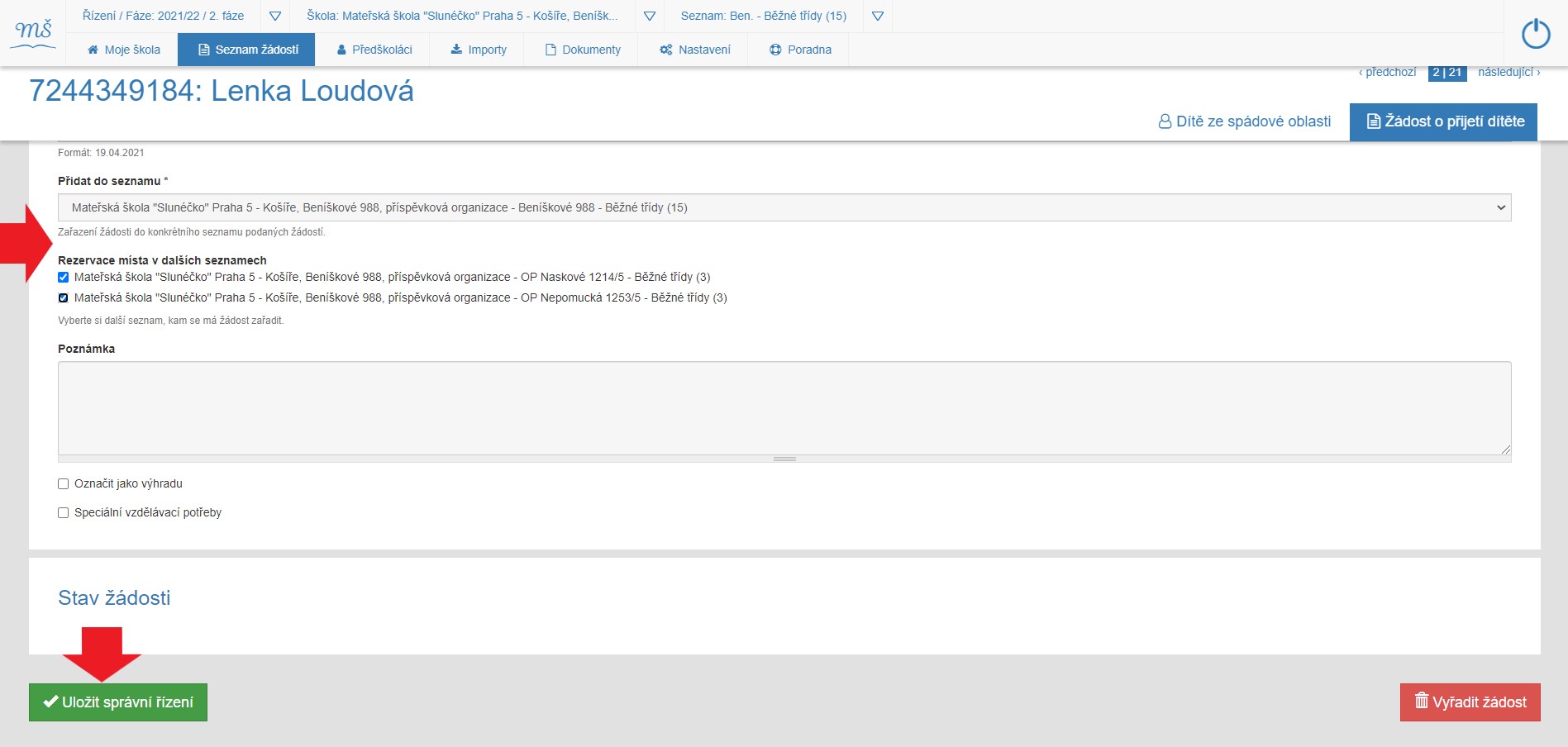
Ve správním řízení můžeme stejným postupem i žádost z vybraného seznamu vyřadit. Tato akce je ale nevratná.
V případě, že chcete upravit rezervaci žádosti ve více seznamech
- Proveďte přihlášení do aplikace, pokud už nejste přihlášeni.
- Zvolte v hlavním menu položku [ Seznam přijetí ].
- Klikněte na ID žádosti (modré číslo).
- V detailu žádosti zvolte [ Správní řízení ].
V případě, že nejste v hlavním seznamu školy, aplikace vás vyzve, aby jste se přesunuli na primární žádost v hlavním seznamu školy. "Výzva" je současně prolinkem na primární žádost.
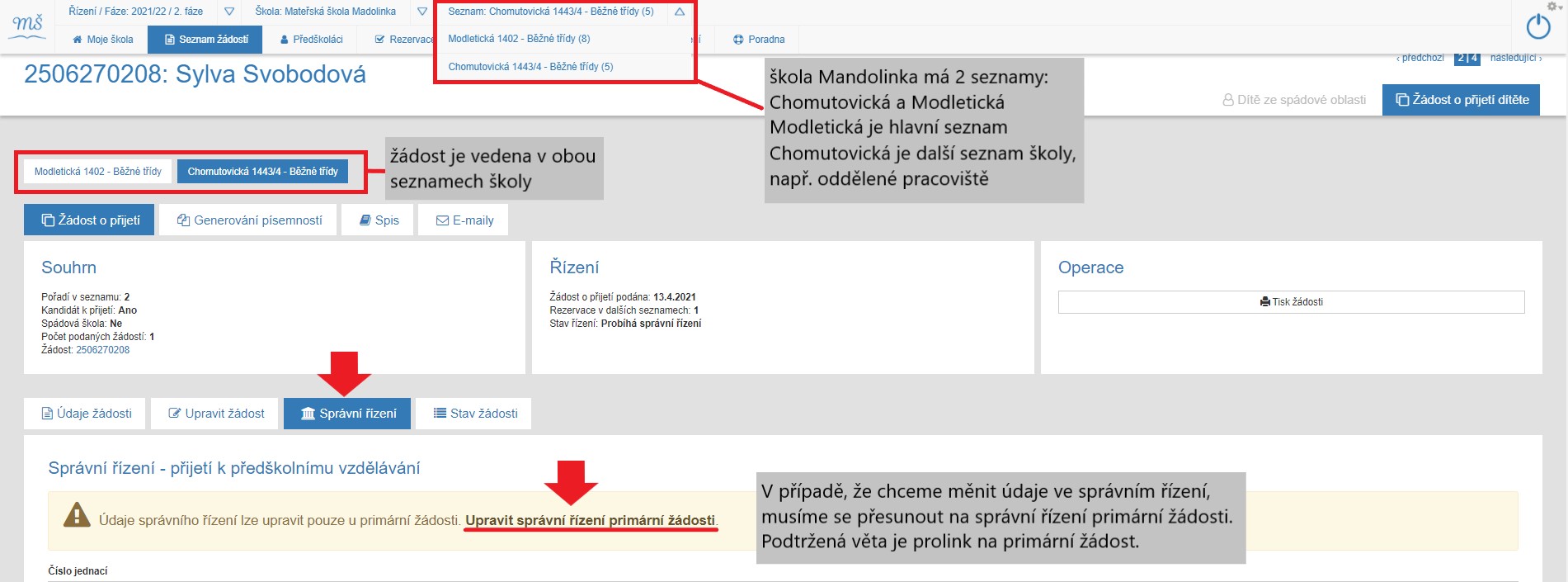
- Zde vyberte seznamy školy, do kterých chcete žádost zařadit anebo vyřadit.
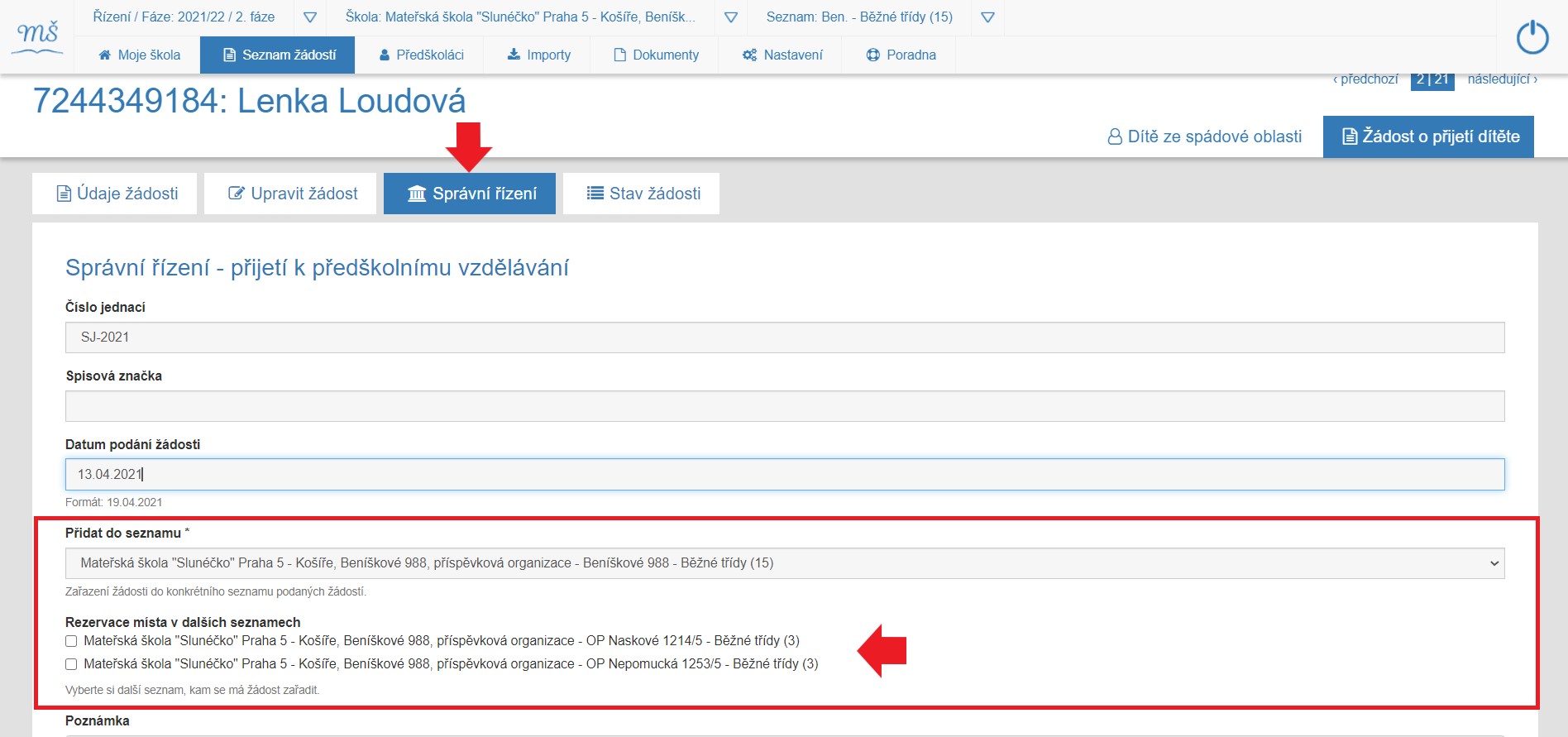
- Klikněte na tlačítko [ Uložit správní řízení ] a žádost bude uložena i do dalších vybraných seznamů.
Další podobné kapitoly: